ultramon是一款能够将电脑屏幕划分为多个板块进行使用的多屏幕显示工具,用户通过它可以在不同的区域操作不同的事情。由于通常情况下一台电脑只配备有一台显示器,所以在多个工作同时运行时可能不满足用户日常的办公使用,而软件所带来的效果是让这些工作都能正常进行且互不干扰,尤其是在做一些复杂等待的工作时,它可以帮助您在等待的时间内进行其它程序的正常显示操作。本站提供软件32位破解版,欢迎有需要的朋友下载使用!

破解方法
1、下载解压软件压缩包,得到软件安装源文件、注册机与汉化补丁,而后双击运行“UltraMon_3.2.2_en_x32.msi”程序,,安装步骤只需默认下一步即可。
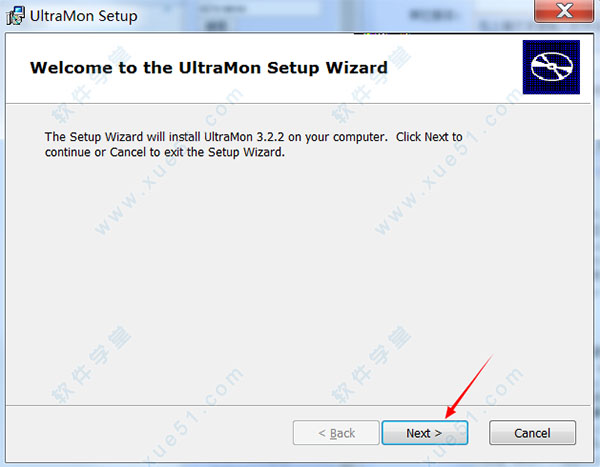
2、选择“I accept the terms in the License Agreement”同意软件许可证协议,协议内容自行决定是否浏览,点击“Next”进行安装;

3、弹出软件注册窗口,回到之前下载好的压缩包目录,双击运行“获取注册码.exe”程序获取注册码;

4、将获取到的注册码输入软件的注册窗口中,输入完成后点击“Next”继续安装;

5、默认点击“Install”进行安装,等待安装进度完成,点击“finish”完成安装;

软件特点
1、有效地移动窗口,并最大化整个桌面上的窗口
2、使用智能任务栏管理更多的应用程序
3、使用软件快捷键控制应用程序定位
4、多显示器支持桌面壁纸和屏幕保护程序
5、将主显示器镜像到辅助显示器进行演示
软件功能
1、窗口管理
移动窗口是多显示器系统的一个常见任务,软件使得它更容易、更高效,使用自定义窗口按钮,您可以通过单击按钮将窗口移动到不同的监视器。您还可以轻松地将桌面窗口最大化(跨越所有显示器)。这对于具有许多窗口的应用程序或大型电子表格尤其有用。软件还增加了使用鼠标移动最大化窗口的功能,只需拖动标题栏就像其他窗口一样。只要开始拖动最大化窗口的标题栏,鼠标指针就会变成移动光标,窗口将移动到释放鼠标的显示器上。
2、任务栏扩展/智能任务栏
软件在Windows 7及更早版本中扩展了内置多显示器任务栏和附加功能的智能任务栏向辅助显示器添加了一个任务栏,每个任务栏只显示所在显示器的应用程序。如果您经常同时打开多个应用程序,则通过为每个辅助监视器添加其他任务栏,智能任务栏将帮助您高效地管理这些应用程序。
3、快捷键
使用软件,您可以创建在特定监视器或特定位置打开程序的快捷方式,并可以在启动应用程序之前更改显示设置,并在关闭应用程序时恢复它们。您可以直接从软件菜单访问快捷方式,或将它们保存为标准Windows快捷方式,并从桌面,快速启动或“开始”菜单进行访问。
4、显示配置文件
显示配置文件可以轻松地在不同的桌面配置之间切换。配置文件存储每个显示器的显示模式,位置和状态(启用/禁用),以及哪个显示器是主要的。如果您的计算机被多个人使用,则可以使用显示配置文件为每个用户设置自定义显示配置。每当用户登录,他或她的显示设置将被应用。
5、桌面壁纸
默认情况下,您仅限于在每台显示器上使用相同的背景图像。使用软件,您可以为整个桌面使用单个图像,或者为每个显示器使用不同的图像。另外,您还可以创建渐变色背景。
6、屏幕保护程序
某些屏幕保护程序不适用于多个显示器:它们只在主显示器上运行,而其他显示器不受保护。软件通过屏幕保护程序在主监视器上运行时清空所有辅助监视器来解决此问题。屏幕保护程序再次完成其工作,并且在远离办公桌时保护您的数据。但该软件可以做的更多,你也可以在每个显示器上有不同的屏幕保护程序(只适用于具有实时预览模式的屏幕保护程序)。
常见问题
一、安装程序包错误
发生这种情况是由于下载损坏,例如,因为您的公司或Internet服务提供商的网络上的代理服务器缓存了部分下载的副本的安装文件。要解决这个问题,请尝试通过HTTPS下载。
要验证软件是否成功下载:
1、右键单击下载的.msi文件,然后从菜单中选择“属性”
2、选择“数字签名”选项卡,然后双击签名。如果数字签名选项卡不存在,该文件已损坏
3、验证数字签名是否有效:在“数字签名信息”下的“常规”选项卡上,应该显示“此数字签名确定”
二、高级注册表设置
以下设置只能通过使用regedit.exe直接编辑注册表来配置。要使更改生效,需要在更改设置后重新启动。
1、更改shell快捷方式文件夹
当通过更改自定义软件选项卡上的设置来自定义Windows快捷方式时,会在shell快捷方式文件夹中创建一个特殊的快捷方式。要更改此文件夹的位置,请在HKEY_LOCAL_MACHINE\SOFTWARE\RealtimeSoft\UltraMon\Shortcuts下编辑Shell快捷方式目录值。该文件夹应该可供系统的所有用户访问。
2、延迟或禁用自动启动
这两个选项位于HKEY_CURRENT_USER\Software\RealtimeSoft\UltraMon\<版本>下。要延迟自动启动,请将AutoStartDelay值设置为启动应延迟的秒数。要禁用自动启动,请将AutoStart值设置为零。
3、如果仅安装或启用了单个监视器,请勿自动启动
若要启用此选项,请在HKEY_LOCAL_MACHINE\SOFTWARE\RealtimeSoft\UltraMon下创建一个名为SingleMonNoAutoStart的新DWORD值,并将其设置为1以禁用自动启动,如果只启用一个监视器,则设置为2以禁用自动启动。该选项在3.1.0及更高版本中可用。
4、在安装/升级后首次运行时不显示欢迎消息
默认情况下,软件在安装后或升级后第一次运行时会在系统托盘中显示欢迎消息。要防止这种情况,请在HKEY_LOCAL_MACHINE\SOFTWARE\RealtimeSoft\UltraMon下新建一个名为NoWelcomeMsg的DWORD值,并将其设置为1.此选项在版本3.1.0及更高版本中可用。

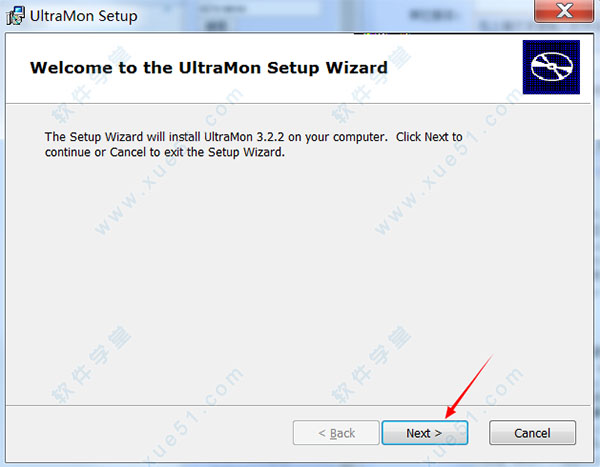




0条评论